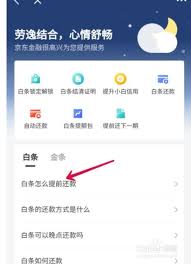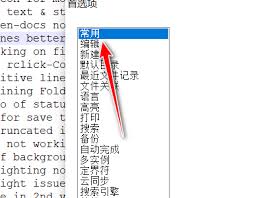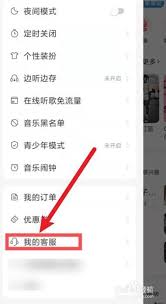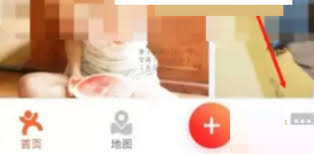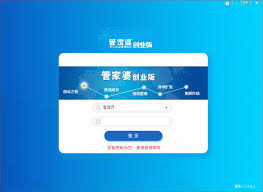导读: 在使用microsoftvisio进行绘图时,为图形添加渐变色填充能够使其更加生动和吸引人。下面就来详细介绍一下给图形应用渐变色填充的具体步骤。首先,打开visio软件并绘制好你想要添加渐变色的图形。确保图形已被选中,这是进行后续操作的基础。接下来,找到“填充
在使用microsoft visio进行绘图时,为图形添加渐变色填充能够使其更加生动和吸引人。下面就来详细介绍一下给图形应用渐变色填充的具体步骤。
首先,打开visio软件并绘制好你想要添加渐变色的图形。确保图形已被选中,这是进行后续操作的基础。
接下来,找到“填充”选项。它通常位于绘图工具的相关面板中。点击“填充”按钮后,会弹出一系列填充相关的设置选项。
在这些选项中,找到“渐变填充”。点击“渐变填充”后,你会看到更多关于渐变色的设置参数。
在这里,你可以选择渐变的类型,比如线性渐变、径向渐变等。线性渐变会使颜色沿着一条直线方向渐变,而径向渐变则会以一个中心点为基础,向四周放射状渐变。
然后,设置渐变的颜色。你可以点击颜色选择框,从调色板中挑选你喜欢的颜色。可以选择两种或多种颜色来创建丰富的渐变效果。比如,先选择一种浅色调作为起始颜色,再选择一种深色调作为结束颜色,这样就能形成一个有层次感的渐变。

除了颜色,还能调整渐变的方向。对于线性渐变,通过拖动方向指示器或者输入角度值来确定渐变的方向,让它符合你的设计需求。

另外,还可以设置渐变的光圈。光圈用于控制颜色在渐变过程中的分布情况。通过添加或删除光圈点,以及调整每个光圈点的颜色和位置,可以实现更加细腻和多样化的渐变效果。
当你完成所有设置后,点击“确定”按钮,图形就会应用上你精心设置的渐变色填充啦。
通过以上步骤,你就能轻松地在microsoft visio中为图形应用渐变色填充,让你的绘图作品更加绚丽多彩,展现出独特的魅力。无论是绘制流程图、组织结构图还是其他各类专业图形,渐变色填充都能为其增添不少亮点,帮助你更清晰、美观地传达信息。赶快动手试试吧,让你的visio绘图技能更上一层楼!
下一篇:闪电龟如何安装游戏